Office2003 XP版官方完整版是一款非常经典的微软办公软件套装。现在有很多办公人员在处理文档时,还是会使用到这款Office2003,并且它支持在XP操作系统上运行,该有的功能跟原版一样,采用了传统的菜单和工具栏界面,对于习惯于这种界面的用户来说,使用起来更加熟悉和舒适。而且相对于较新版本的Office而言,Office 2003对于硬件要求较低,可以在较旧的计算机上运行得更顺畅,这对于资源有限的环境或老旧设备的用户来说是一个优势。放心使用,赶紧下载吧!
并且,Office 2003使用的文件格式(.doc、.xls、.ppt)是一些最常用的文件格式,被广泛支持和使用。如果您需要与其他人共享和交换文档,那么使用Office 2003可能更容易保证兼容性。总的来说,尽管微软Office 2003可能在功能和用户体验方面落后于较新版本,但它仍然具有一些优势,特别适合那些喜欢传统界面、对兼容性要求较高、计算机配置较低的用户。
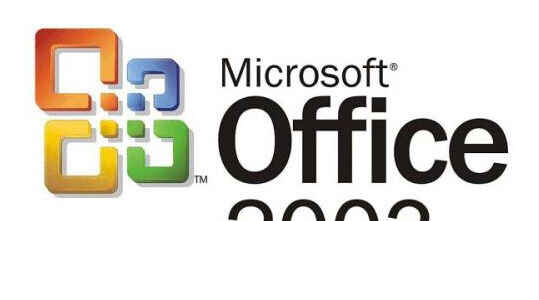
【软件特色】
1、使用熟悉、灵活的工具更高效地工作。
2、通过熟悉的界面可以快速入门。
3、充分利用联机帮助主题、培训和模板来节省时间和提高技能。
4、利用文档恢复功能可以减少故障并防止信息丢失。
5、不必考虑版本兼容性问题,即可与他人安全地共享文档。Office 97、2000或Office XP的不同用户之间可以互相交换Word、Excel和PowerPoints文档。
6、为您管理通信并确定优先级。
7、较大的阅读窗格、新邮件桌面通知以及Microsoft即时消息功能有助于您快速处理电子邮件。
8、使用改进的垃圾邮件过滤功能并阻止不安全的附件,可以确保您的收件箱和计算机更干净、安全。
【使用说明】
支持安装版系统T13和部署环境调用,参数:
参数 -ai -qb 无人参与安装模式,只显示进度栏
参数 -gm2 -ai -qn 安静模式,不显示安装界面
通过Office 组件定制工具(OfficeMaker.exe),可自定义需要的版本(三合一或四合一,是否集成格式兼容包等)
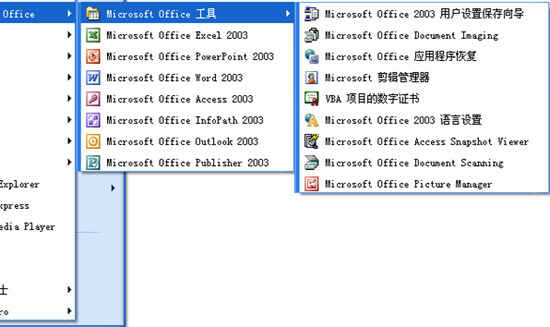
【包含内容】
Access 、Excel、Ppt、Word 四大组件
支持VBA、支持安装版宏插件、集成多标签插件;
增强PPT插件功能;
支持WinXP、Win2003、Win7、Win8.1、Win10操作系统32位及64位。
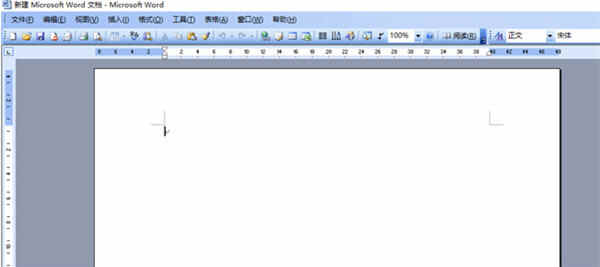
【组件简介】
1、Outlook邮件
使用Outlook能发送和接收电子邮件;管理日程、联系人和任务;记录您的活动。
2、Word文档
使用Word可以创建和编辑信件、报告、网页或电子邮件中的文本和图形。
3、Excel表格
工作簿使用Excel执行计算、分析信息并管理电子表格或网页中的列表。
4、PowerPoint幻灯片
PowerPoint是用于创建和编辑用于幻灯片播映、会议和网页的演示文稿。PPT 2003与上一个版本的PPT差别不大。
5、Access数据库
Access创建数据库和程序来跟踪与管理信息。
6、InfoPath表单
InfoPath用于设计和填写动态表单以便收集和重新使用单位的信息。
7、Publisher出版物
Publisher用于创建和编辑新闻稿,小册子,海报和网站。
8、Picture Manager图片管理器
使用Microsoft Office Picture Manager可以组织、编辑和共享图片文件。
【安装教程】
1、鼠标右击【office2003_219.zip】压缩包(win11系统需先点击“显示更多选项)选择【解压到office2003_219\(E)】。
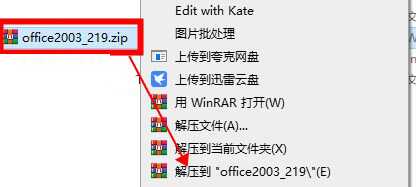
2、打开解压后的文件夹,双击打开【安装包】文件夹。
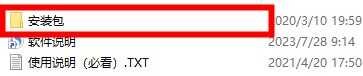
3、鼠标右击【SETUP】选择【以管理员身份运行】。
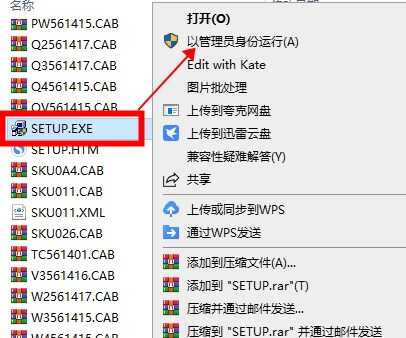
4、输入产品密钥【GWH28-DGCMP-P6RC4-6J4MT-3HFDY】,点击【下一步】。
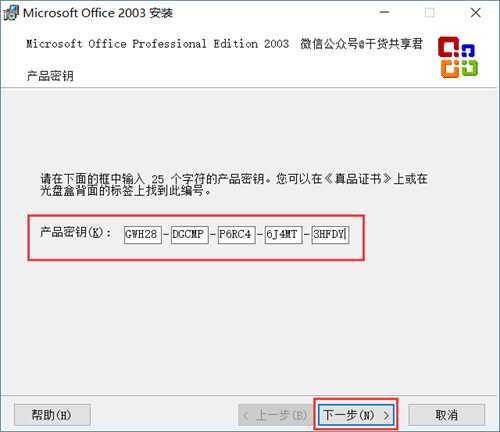
5、输入【用户名】(可随便填写),点击【下一步】。
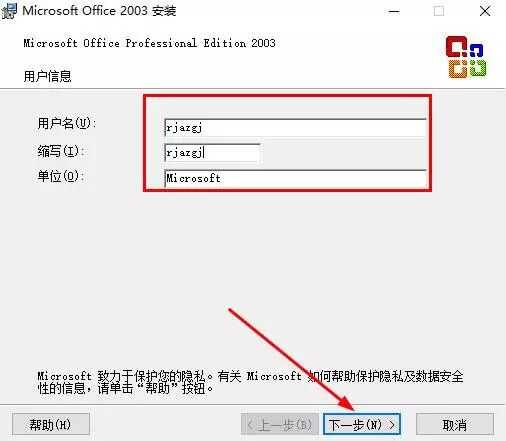
6、勾选【我接受《许可协议》中的条款】,点击【下一步】。
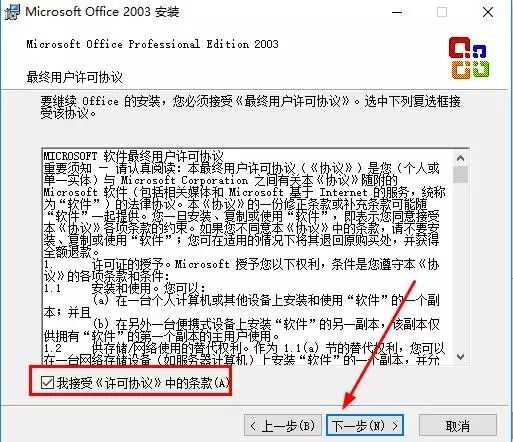
7、❶选择【典型安装】,❷修改路径地址中的首字符C可更改安装位置D(如:将C改为D表示安装到D盘),❸点击【立即安装】。
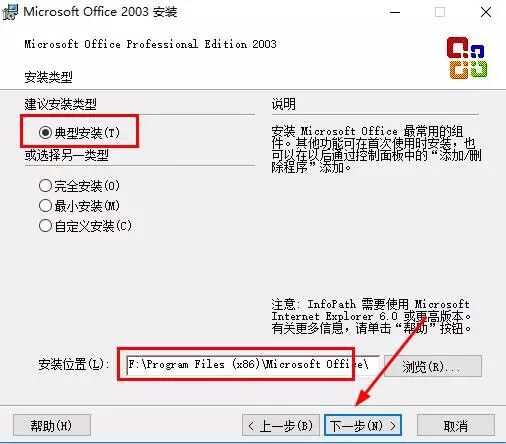
8、点击【安装】。
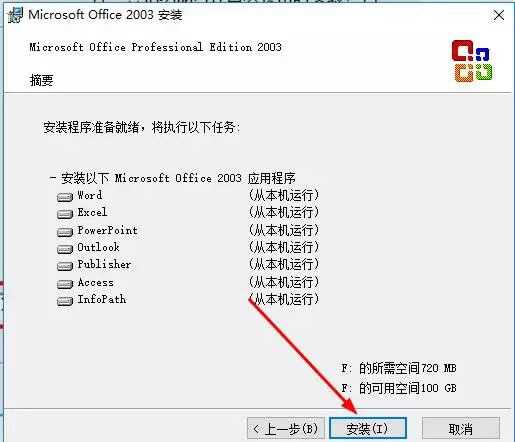
9、软件安装中(大约需要2分钟)。

10、安装完成,点击【完成】。
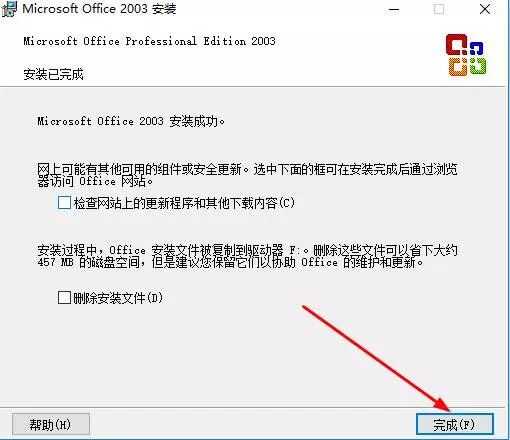
11、在桌面空白处,鼠标右击选择【新建】选择【Microsoft Word 文档】。
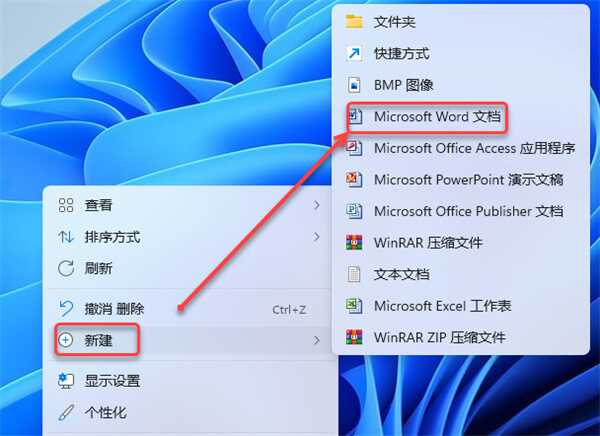
12、双击打开【新建 Microsoft Word 文档】。
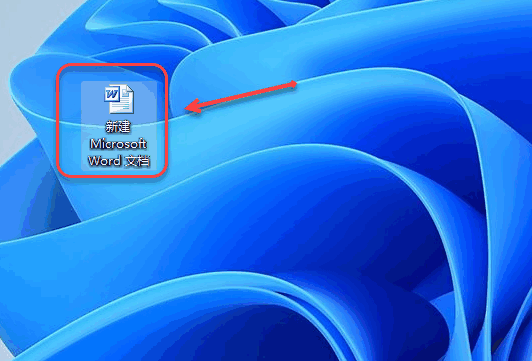
13、安装成功!
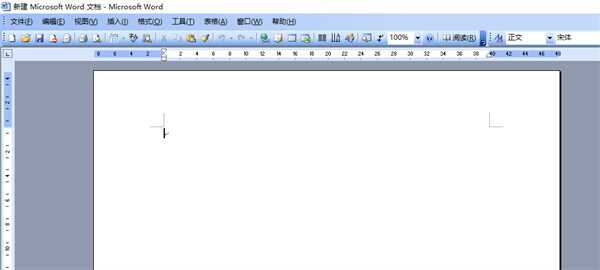
【常见问题】
wps2016抢鲜版制作的ppt可以直接在office2003使用吗?
当然可以,不过有几点需要注意:
1、保存格式要为ppt,不可为pptx。
2、WPS中的一些动画和切换效果可能会丢失,因为office2003版本较低,不支持新动画效果。
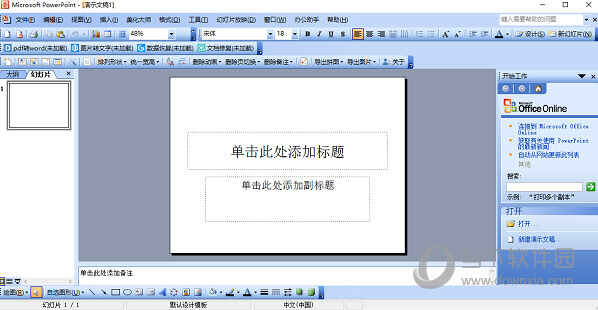
office2003如何实现word自动目录列表?
自动生成目录:
1、把光标定位到正文第1页的首行第1个字符(也就是你要插入目录的地方)
2、执行菜单命令“插入-引用-索引和目录”,打开“索引的目录”对话框;
3、在对话框中单击“目录”选项卡,进行相关设置后(一般这里不用设置)按“确定”按钮,目录自动生成完成。(生成目录之后,如果论文部分还有改动,可能会使页码等发生变化,这时只需单击目录部分使之成为选中状态,右击弹出菜单,选择“更新域”,即可更新整个目录。无需自行修改)
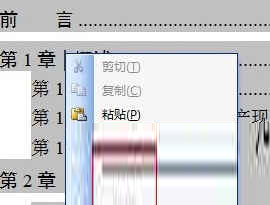
注意:在自动生成目录操作之前一定要将鼠标光标放在目录开始的那页首个字符处,这样才能正确的设置,不然设置出来的效果也不是你想要的。

∨ 展开









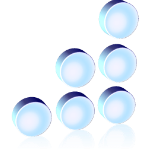 BStatPlus Prov6.2.5.0破解版(附破解补丁)
BStatPlus Prov6.2.5.0破解版(附破解补丁)
 MAGIX Audio Cleaning破解版 V25.0.0.43 免费版
MAGIX Audio Cleaning破解版 V25.0.0.43 免费版
 CAXA数控车床编程软件 V2023 官方免费版
CAXA数控车床编程软件 V2023 官方免费版
 大仙视频下载工具v3.0正式版
大仙视频下载工具v3.0正式版
 waveeditorv2.0.5620破解版
waveeditorv2.0.5620破解版
 GhostBuster(驱动清理工具) V1.0.10.0 安卓版
GhostBuster(驱动清理工具) V1.0.10.0 安卓版
 中琅条码标签打印软件英文版X86 V6.5.6 官方版
中琅条码标签打印软件英文版X86 V6.5.6 官方版
 Dragonia全CG完美解锁存档(附反和谐补丁及使用教程)
Dragonia全CG完美解锁存档(附反和谐补丁及使用教程)
 方方格子FFCellv3.6.6中文破解版(含注册机)
方方格子FFCellv3.6.6中文破解版(含注册机)
 村美小站条码生成器v2021电脑版
村美小站条码生成器v2021电脑版
 亿图图示9.4密钥(附激活教程)
亿图图示9.4密钥(附激活教程)
 office2016三合一精简版
office2016三合一精简版
 Microsoft office 2021专业增强版
Microsoft office 2021专业增强版
 WPS绿色版免安装版 2023 V11.8.2.11734 纯净优化版
WPS绿色版免安装版 2023 V11.8.2.11734 纯净优化版
 亿图图示(Edraw Max) 11注册机
亿图图示(Edraw Max) 11注册机
 WPS政府定制版2023 V11.1.0.10700 官方版
WPS政府定制版2023 V11.1.0.10700 官方版